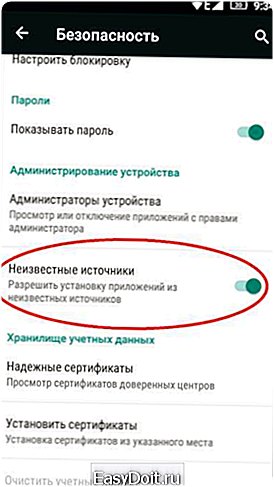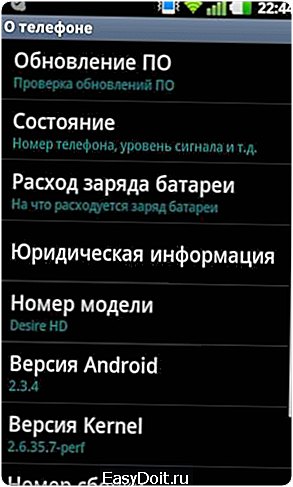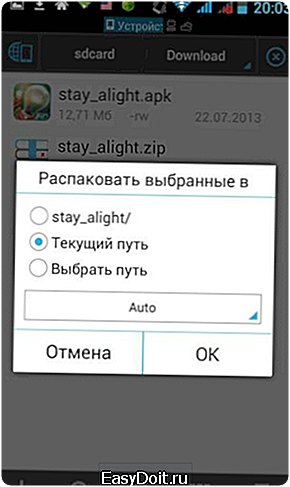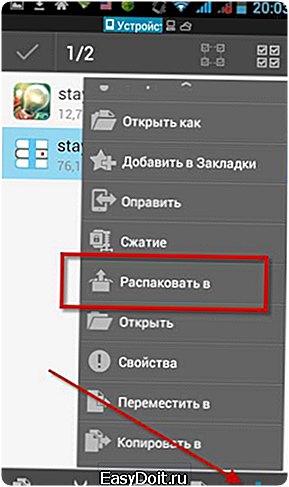Как устанавливать кэш на Андроид к игре?
Процесс установки игр с кэшем на устройство Андроид
Большая часть современных игр для Андроид-устройств помимо основного APK файла также устанавливает на устройство «кэш», который используется как хранилище ресурсов. Собственно, именно из этих ресурсов игра подзагружает в оперативную память устройства текстуры, звуки, локации и т.д. Если для небольших казуальных игр использование дополнительных ресурсов совсем не свойственно, то для больших проектов это стало привычным делом. Бывает даже такое, что игра может загружать при установке несколько гигабайт дополнительной информации на устройство. В наши дни, это вполне приемлемый объем.
Если приложение устанавливается непосредственно из Google Play, то и с установкой ресурсов никаких проблем не возникает, поскольку они загружаются автоматически. Однако если установка приложений с кэшем происходит из другого источника, к примеру, какого-то тематического форума, или сайта, все дополнительные файлы, как правило, приходится устанавливать вручную. О том, как установить игру с кэшем на Андроид, мы расскажем в данном руководстве.
Тонкости процесса установки игр с кэшем
Можно воспользоваться одним из нескольких способов. Один из самых простых – просто загрузить игру из Google Play, после чего кэш для нее будет загружен автоматически. Однако если вы читаете это руководство, скорее всего игрушка устанавливается не из стандартного источника, поэтому для ее установки потребуется воспользоваться некоторыми дополнительными инструментами. Речь идет об использовании сторонних приложений, таких как файловые менеджеры и архиваторы, поскольку с помощью них можно будет перемещать файлы из одной директории в другую, а также производить их разархивирование (если файлы запакованы в архив).
Нужно предупредить заранее, что работа архиватора на большинстве устройств довольно медленная, поэтому перед тем как приступить к установке, убедитесь в том, что аккумулятор устройства заряжен хотя бы на половину.
Также приложение с кэшем можно установить, используя ПК. В отличии от метода с использованием файлового менеджера и архиватора для смартфона, установка через ПК более простая и займет куда меньше времени. Единственное условие – у вас должен быть исправно работающий USB кабель или возможность подключения файловой системы смартфона к ПК другим способом (к примеру, можно использовать приложения, позволяющие подключать смартфон к ПК через беспроводные интерфейсы связи, такие как Bluetooth или Wi-Fi).
Пошаговая инструкция установки, используя смартфон
- Скачайте APK-файл, а также кэш на SD-карту смартфона. Только после того как вы все успешно загрузите, можете приступать к следующему шагу.
- Теперь нужно установить какой-то файловый менеджер и архиватор, конечно, если вы до сих пор еще этого не делали. К примеру, можно использовать приложения Root-Explorer и архиватор RAR.
- Откройте файловый менеджер, запустите и установите загруженный APK-файл. Как правило, обычно он находится в папке под названием «Downloads» на карте памяти или во внутренней памяти телефона. По завершению установки, не спешите запускать игру, а сразу перейдите к следующему шагу.
- Разархивируйте скачанные файлы, если они запакованы в архив, используя приложение-архиватор. Разархивированный кэш (папку с файлами) необходимо перенести с помощью файлового менеджера в директорию – «Android/Obb». Также нужно отметить, что файлы для игр некоторых издателей необходимо переносить в определенную специфическую директорию. О том, куда устанавливать такой кэш, обычно написано в описании к конкретной игре.
- После того как все файлы будут перенесены в требуемую директорию, можно ничего не опасаясь запускать приложение.
Пошаговая инструкция установки с помощью ПК
Итак, установка игр с кэшем на Андроид смартфон или планшетный компьютер может быть осуществлена и с помощью персонального компьютера. То есть вы загружаете с какого-то проверенного сайта необходимые файлы, а затем переносите их в соответствующие директории памяти устройства.
- Первым делом необходимо загрузить APK-файл и файлы кеша на ПК. Когда необходимые файлы будут загружены, можете переходить к следующему шагу.
- Подключаем свой смартфон к компьютеру и ждем пока система обнаружит внутреннюю память устройства и карту памяти. В случае, если память не определяется, возможно, вам потребуется установить специальный USB-драйвер, загрузить который можно с сайта производителя вашего Андроид-устройства.
- Далее необходимо скопировать предварительно загруженный APK-файл через проводник на карту памяти Андроид.
- Откройте APK-файл на устройстве, воспользовавшись любым удобным для вас файловым менеджером для Андроид. К примеру, можно использовать простой и функциональный Root-Explorer.
- Система предложит установить приложение, подтвердите действие. Однако по завершению установки не спешите сразу запускать установленную игру.
- Теперь скопируйте заранее загруженный кэш (папку с файлами) с жесткого диска ПК в нужную директорию на своем смартфоне. В большинстве случаев, кэш нужно скинуть в папку — Android/obb, однако, в некоторых случаях файлы придется скинуть по другому адресу. Это касается в первую очередь игр от крупных издателей, таких как Gameloft.
Какой кэш и куда необходимо загружать?
Обратите внимание на то, какой кэш вы загружаете. Дело в том, что устройств под управлением операционной системы Андроид существует огромное количество, и каждый девайс имеет свои индивидуальные особенности. Так, модели смартфонов отличаются не только внешним видом, но также графическим ускорителем и процессором. Поэтому, перед загрузкой изучите характеристики своего телефона, чтобы скачать именно ту версию кэша, которая вам нужна. К примеру, если в вашем смартфоне используется чип Tegra, то и кэш нужно загружать именно под этот графический ускоритель.
В данном процессе очень важно поместить скачанный кэш в нужную директорию. Только в таком случае гарантирован успешный запуск игры на вашем устройстве.
Правильные пути расположения КЭШа:
Заключение
Теперь вы знаете, как установить кэш для Андроид игр и приложений. Ручная установка увесистых приложений с кэшем может выручить пользователя в самых разных ситуациях. К примеру, если Google Play по каким-то причинам оказывается недоступен или на телефоне дорогой трафик и нет возможности воспользоваться Wi-Fi подключением.
Также данный способ установки открывает большие возможности перед любителями разного рода «халявы», поскольку позволяет устанавливать приложения в обход официального Маркета.
mobimozg.com
Устанавливаем кэш для игры для Android
Большинство игр для Android с богатой графикой занимают довольно большой объем (порой свыше 1 Гб). В Play Маркет есть ограничение на размер опубликованного приложения, и для его обхода разработчики придумали кэш – игровые ресурсы, скачиваемые отдельно. Мы расскажем вам, как правильно устанавливать игры с кэшем.
Установка игры с кэшем для Android
Есть несколько способов поставить игру с кэшем на свой девайс. Начнем с самого простого.
Способ 1: Файловый менеджер со встроенным архиватором
Для того чтобы воспользоваться этим способом, не нужно прибегать к разного рода ухищрениям – достаточно просто установить подходящее приложение-проводник. К таким относится ES Проводник, который и будем использовать в примере ниже.
- Зайдите в ES File Explorer и доберитесь к папке, куда сохранены APK игры и архив с кэшем.
- Первым делом – установите APK. Запускать его после установки не нужно, поэтому нажмите «Готово».
- Откройте архив с кэшем. Внутри будет папка, которую нужно распаковать в каталог Android/obb. Выделяйте папку долгим тапом и жмите на кнопку, указанную на скриншоте. Другие варианты местоположения — sdcard/Android/obb или extSdcard/Android/obb – зависит от устройства или самой игры. Пример последнего – игры от Gameloft, их папка будет sdcard/android/data/ или sdcard/gameloft/games/.
- Появится окно с выбором места распаковки. В нем нужно выбрать Android/obb (или специфическое местоположение, упомянутое в шаге 3 данного способа). Выбрав нужное, нажимайте кнопку «ОК».
Можно также перенести игру вручную, распаковав кэш в любое доступное место, просто выделить его долгим тапом и скопировать в нужный каталог.
- После этих манипуляций игру можно запускать.
Данный метод пригодится в случае, когда вы скачали игру прямо на телефон и не хотите использовать компьютер.
Способ 2: Использование ПК
Этот вариант подойдет пользователям, которые предварительно загружают все файлы на компьютер.
- Подключите телефон или планшет к компьютеру (возможно, понадобится установить драйвера). Рекомендуем использовать режим накопителя.
- Когда устройство распознается, открывайте внутреннюю память (в зависимости от девайса может называться «Phone», «Internal SD» или «Внутренняя память») и переходите по знакомому адресу Android/obb.
- Оставляем пока телефон (планшет) в покое и переходим в папку, где находится скачанный ранее кэш. Распаковываем его любым подходящим архиватором.
- Получившуюся папку любым методом копируем и вставляем в Android/obb.
- Когда копирование завершится, можно отключать девайс от ПК (желательно через меню безопасного извлечения устройства).
- Готово – можете запускать игру.
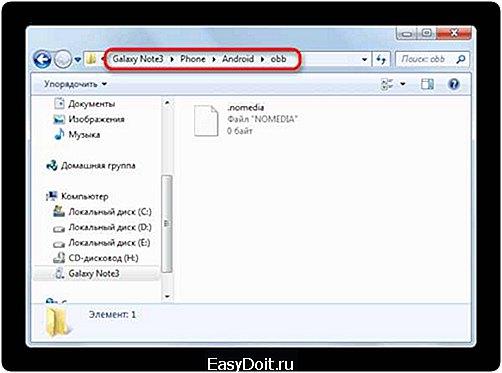
Читайте также: Открываем архив ZIP
Как видите, тоже ничего сложного.
Распространенные ошибки
Переместил кэш куда надо, а игра все равно просит его скачать
Первый вариант — вы все-таки скопировали кэш в неправильное место. Как правило, вместе с архивом идет инструкция, и в ней указано точное местоположение кэша для игры, которой он предназначен. На худой конец можете воспользоваться поиском в интернете.
Также возможно повреждение архива при скачивании или неправильная распаковка. Удалите папку, которая получилась в результате разархивирования, и снова распакуйте кэш. Если ничего не изменилось – скачайте архив заново.
Кэш не в архиве, а одним файлом с каким-то непонятным форматом
Скорее всего, вы столкнулись с кэшем в формате OBB. В этом случае нужно делать следующее.
- В любом файловом менеджере выделите OBB-файл и нажмите кнопку с изображением текстового курсора.
- Откроется окошко переименования файла. Скопируйте из имени кэша идентификатор игры – он начинается со слова «com…» и заканчивается чаще всего «…android». Сохраните этот текст куда-нибудь (подойдет и простой блокнот).
- Дальнейшие действия зависят от раздела, где должен находиться кэш. Допустим, это Android/obb. Переходим по этому адресу. Войдя в каталог, создайте новую папку, именем которой должен быть скопированный ранее идентификатор игры.
 Альтернативный вариант – установить APK-файл и запустить процесс скачивания кэша. После его начала выйти из игры и с помощью файлового менеджера поочередно зайти в разделы Android/obb, sdcard/data/data и sdcard/data/games и найти самую новую папку, которая с большой долей вероятности и будет нужной.
Альтернативный вариант – установить APK-файл и запустить процесс скачивания кэша. После его начала выйти из игры и с помощью файлового менеджера поочередно зайти в разделы Android/obb, sdcard/data/data и sdcard/data/games и найти самую новую папку, которая с большой долей вероятности и будет нужной. - Копируйте OBB-файл в эту папку и запускайте игру.
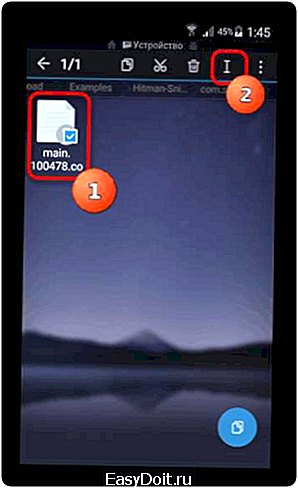
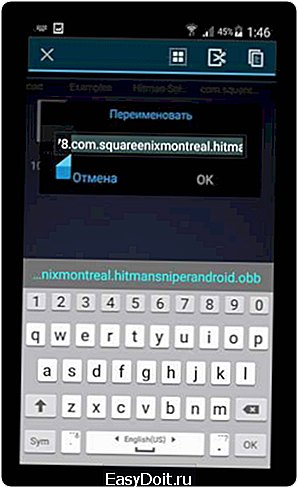
Процесс скачивания и установки кэша совсем несложный – с ним способен справиться даже начинающий пользователь.
Мы рады, что смогли помочь Вам в решении проблемы. Задайте свой вопрос в комментариях, подробно расписав суть проблемы. Наши специалисты постараются ответить максимально быстро.
Помогла ли вам эта статья?
Да Нет
lumpics.ru
Как устанавливать игры на андроид с кэшем правильно

Установка приложений и игр на устройства Android – процедура несложная, однако некоторые игровые программы требуют особого подхода.
Чаще всего устройству не нужно проводить перепрошивку или устанавливать дополнительное программное обеспечение. Начинающие пользователи часто не могут понять как устанавливать игры на андроид с КЭШем. Подробно опишем как делать установку правильно:
Подготовительный этап для установки кэша
Для начала необходимо внести необходимые изменения в устройстве. Для этого необходимо зайти в:
- окно «Настройки».
- выбрать раздел «Личное».
- затем «Безопасность».
- в открывшемся меню следует открыть «Администрирование устройства».
- напротив пункта «Неизвестные источники» следует поставить галочку.
Подробный путь к этой функции может изменяться в зависимости от производителя – у данной мобильной платформы открытый код, что позволяет множеству разработчиков свободно работать с ней, изменяя по своему желанию. Почти на всех устройствах пункт, напоминающий по содержанию «Неизвестные источники» обязательно присутствует.
Скачиваем нужный файл для установки на android
Необходимо загрузить требуемые файлы. Перед тем как установить кэш на андроид, нужно разобраться с тем, что это такое. Файлы для игр, имеющие разрешение apk, а также кэш-файлы – это дополнительные элементы игры.
Прежде чем скачивать всю связку файлов, которую собой часто представляют игры, следует просмотреть маркеры в описании параметров приложения.
Первая группа:
— ARM 7 или 6 – маркер, обозначающий архитектуру процессора, которая необходима для работы игры. Существуют также универсальные программы, способные работать на любом процессоре – к ним маркер ARM не указывается.
— @root – эта надпись значит, что программа может работать только при наличии у пользователя супер-прав. Для этого необходимо провести прошивку Android-устройства при помощи одной из множества предложенных в сети программ. Чтобы установить кэш на андроид с компьютера можно использовать утилиты Kingo Android Root или Rootx.
— HD – с этим знакомы почти все. Эти две буквы означают, что игра создана с использованием качественной графики.
Вторая группа — это различные метки видеоадаптеров. Их достаточно много и главное, что нужно знать – это способен ли видеоускоритель работать с данным видом файлов. К примеру, процессоры от Broadcom поддерживают кэш от Adreno, процессоры Vivante могут работать с файлами Mali и так далее.
Как проходит процесс установки кэша на андроид устройство?
Далее следует установка. Кэш к игре на андроид устанавливается разными способами. При установке через персональный компьютер будет необходим USB-шнур.
Как устанавливать через компьютер:
- Подключить девайс к ПК. При контакте с планшетом или смартфоном компьютер опознает его как флеш-накопитель. Необходимые файлы нужно сбросить в любую папку на борту устройства.
- Использовать менеджер файлов, а при его отсутствии его можно скачать с Play Market.
- Указать программе на местонахождение искомых файлов и установить приложение, следуя инструкциям.
Этого будет достаточно для обычной игры, но многие из них сопровождаются дополнительными элементами, которые чаще всего находятся в архивах. В этом случае необходимо распаковать кэш, используя стандартные архиваторы непосредственно на компьютере, планшете или смартфоне, а затем провести установку игры.
Важно помнить, что далеко не каждое игровое приложение может работать на съемном флеш-накопителе (он же microSD).
Некоторые смартфоны и планшеты устроены таким образом, что при подключении microSD эта карта просто подменяет бортовую память. Если устройство не видит кэш – причина, скорее всего, именно в этом. Иногда эти файлы слишком велики для бортовой памяти девайса, в таком случае можно использовать специальные утилиты вроде Directory Bind, но для них необходимо получить root-права. Или же можно увеличить внутреннюю память вашего устройства.
go2android.ru
Установка игр с кэшем на Android
Игры на Андроид можно официально скачать с магазина Play Market. При этом для громоздких программ сначала скачивается само приложение, а при первом запуске предлагается закачать так называемый кеш. Это ресурсы, требуемые для работы. Как правило, графика, видео, звук, скрипты. Кеш занимает приличный объём, может достигать несколько сотен мегабайт и даже нескольких гигабайт.

Процесс установки игры с кэшем отличается от установки приложений из Play Market.
Play Market предлагает как бесплатные, так и платные программы. Но есть масса альтернативных сайтов со взломанными приложениями, которые можно скачать и установить на смартфон или планшет бесплатно, минуя официальный магазин. Рассмотрим, как устанавливать игры с кэшем на Android с таких ресурсов и куда кидать сам кэш для игр.
Подготовка к установке
Если вы собираетесь скачать приложение не из Play Market, то предварительно нужно выполнить следующие действия:
Разрешить установку сторонних приложений:
- Зайдите в «Настройки», откройте раздел «Безопасность».
- Поставьте галочку возле строки «Неизвестные источники».

Узнайте версию своей операционной системы:
- Откройте «Настройки».
- Выберите самую нижнюю графу «Об устройстве».
- Строка с версией Android обычно находится под номером модели устройства.

ВНИМАНИЕ. При скачивании программ обращайте внимание, чтобы они подходили под вашу версию ОС. Официальный магазин Play Market определяет это автоматически и просто не предлагает те, что не подходят вашему гаджету. На сторонних же ресурсах придётся следить за этим самим.
Некоторые приложения и игры работают только на рутированных телефонах, то есть для их запуска требуются root-права. Делается это посредством прошивки гаджета либо специальными программами. Если у вас нет root, не скачивайте приложения, которые их требуют.
После подготовки гаджета к установке можно приступить к загрузке игры на устройство:
- Скачиваем файл apk и архив с кэшем на компьютер.
- Вставляем в USB-порт кабель и подключаем смартфон или планшет в качестве внешнего накопителя.
- Закидывать удобнее каким-нибудь файловым менеджером, например, Total Commander или ES Проводник. Последний представляет собой удобное комплексное решение работы с файлами, причём установить его можно совершенно бесплатно.
- Закидываем apk по USB на устройство через ES Проводник и запускаем его на устройстве. Программа сама решит, куда устанавливать игру.
- Дождитесь окончания установки.
- Теперь необходимо закинуть кэш. Он обычно запакован в архив zip. Можно распаковать его на компьютере. Только разархивировать нужно в текущую папку, а не в папку с названием.

- ES Проводник также умеет распаковывать архивы. Поэтому часто сразу скидывают архив кэша вместе с установочным файлом игры. После этого нажмите и удерживайте значок архива, пока рядом с файлами не появятся квадратики, а ваш будет отмечен галочкой. Внизу на панели меню нажмите «Ещё» и выберите «Распаковать в».

- Теперь нужно правильно добавить распакованный кэш игры на устройство. Для этого у Android существует 2 папки, obb и data в директории Android во внутренней памяти. В data обычно сохраняется кэш приложений, а в obb игр. Иногда в директории Android создаётся подпапка с названием разработчика, а в ней папка games. Когда вы скачиваете взломанное приложение, читайте инструкцию, куда копировать кэш.
ВАЖНО. На ОС внутренняя память обозначается как SdCard. А съёмные карты памяти extSdCard. Не все приложения поддерживают установку на съёмный носитель. Уточните этот момент перед скачиванием.
Таким образом, после того, как вы скинули кэш, на вашем устройстве по пути SdCard/Android/Obb должна появиться папка с ID игры, в которой будет расположен файл с расширением obb.
СОВЕТ. Иногда кэш прилагается к установщику не в виде архива, а сразу в файле obb. В таком случае для корректной работы необходимо кидать кэш в созданную вами папку.
- Узнать ID программы:
- Зайдите на сайт Play Market.
- Найдите по названию нужное приложение.
- Скопируйте в текстовый редактор адрес страницы с игрой.
- В этом адресе после «id=» и будет нужное нам название.
- Копируйте его в буфер и создайте в разделе Android папку с таким названием.
- Запишите в эту папку файл obb.
Несмотря на то, что инструкции по установке любых игр с кэшем на систему Андроид очень просты, иногда возникают ошибки:
- Игра не видит кэш. Так бывает, если:
- Вы скопировали его на съёмную карту, а приложение этого не поддерживает.
- При распаковке вы извлекли не в текущую папку, а с названием. Таким образом, у вас получился один лишний уровень директорий.
- Возможно, неверный путь. Если на сайте, откуда вы загрузили программу, нет инструкций по пути установки, запустите приложение и посмотрите, появилась ли новая папка с похожим названием. Если да, скопируйте файл кеша в неё.
- При запуске приложение просит докачать дополнительные данные. Причина опять в том же, установка кеша выполнена по неправильному пути.
- Не хватает внутренней памяти. В этом случае установите apk и в настройках приложений выберите место расположения «Sd-карта». Но такая возможность есть не на всех устройствах.
Такова инструкция, как можно бесплатно самостоятельно установить на систему Андроид кэш к любой игре. Копируем из интернета на компьютер, скидываем в правильную папку на планшете или смартфоне, и можно играть. Если вы сталкивались с проблемами при подобной установке, опишите их в комментариях, удалось ли решить и как.
nastroyvse.ru

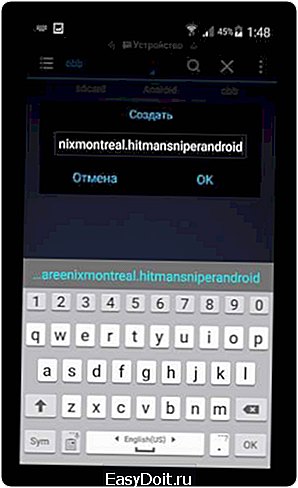 Альтернативный вариант – установить APK-файл и запустить процесс скачивания кэша. После его начала выйти из игры и с помощью файлового менеджера поочередно зайти в разделы Android/obb, sdcard/data/data и sdcard/data/games и найти самую новую папку, которая с большой долей вероятности и будет нужной.
Альтернативный вариант – установить APK-файл и запустить процесс скачивания кэша. После его начала выйти из игры и с помощью файлового менеджера поочередно зайти в разделы Android/obb, sdcard/data/data и sdcard/data/games и найти самую новую папку, которая с большой долей вероятности и будет нужной.